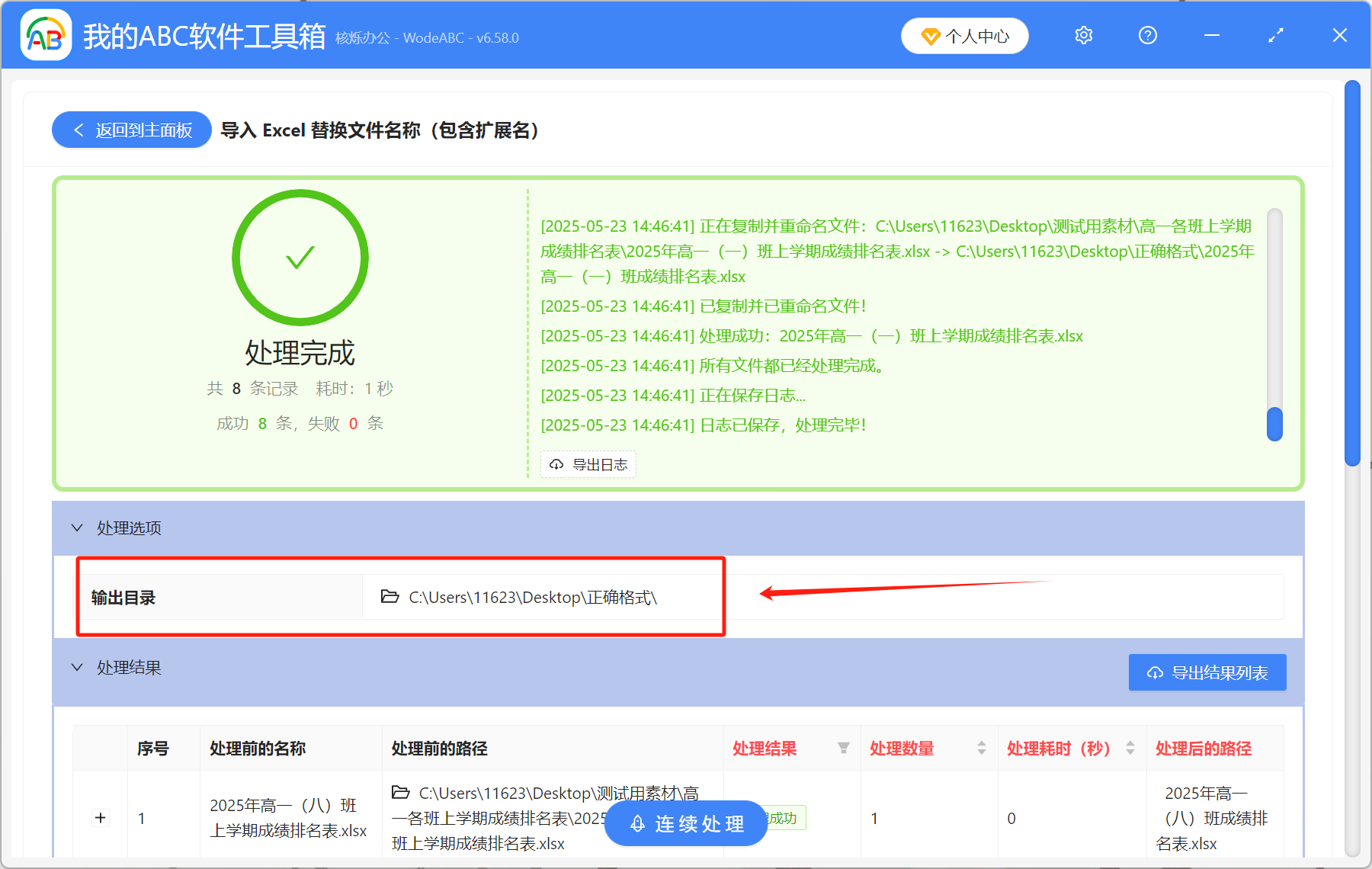想要批量刪除文件名稱里的幾個字,通過Excel表格中的關鍵字詞就可以實現。 這個功能的強大之處在於,excel表格可以提取所有文件的路徑,只要在新名稱那一列填入要修改的文件名稱,再直接導入Excel表格,就可以一鍵批量刪除所有文件名稱裡面不需要的字。 實際操作方法是非常方便快捷的。
使用場景
我們在製作文件時,經常需要修改很多版本,比如文本1.0、表格2.0、ppt5.0等,最終定稿之後,這些文件名稱的版本序號都要刪除,確定定稿的文件名。
在網上下載文件時,很多下載下來的文件名稱都帶有網站標記,例如文件名_下載自xxx網站.txt,這時候,我們就要將中間的網站標記刪除掉,簡化文件名稱。
還有一些文件名稱涉及到客戶隱私,比如姓名、身份證號等,在進行整理時,這些文件名稱中的客戶隱私部分也要進行刪除,以免洩露信息。
效果預覽
處理前:
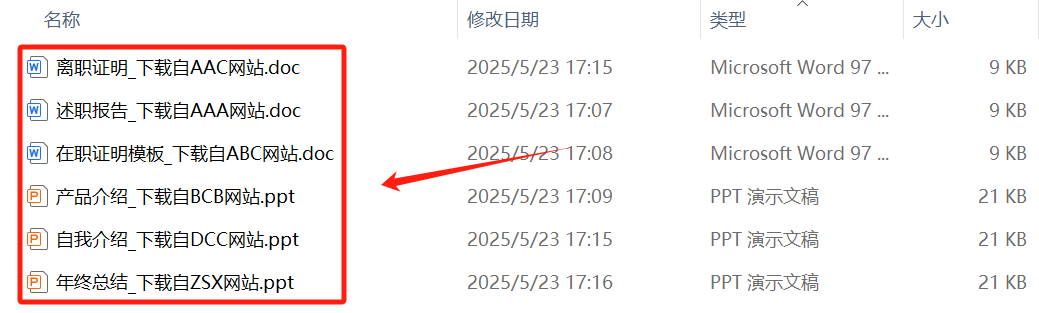
處理後:
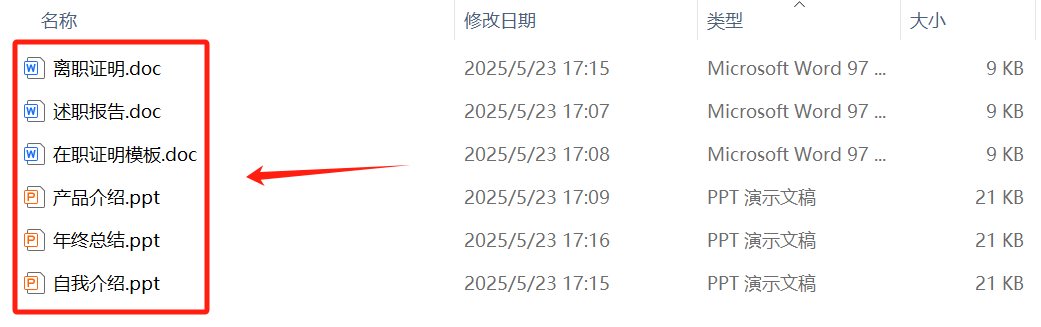
操作步驟
1、打開【我的ABC軟體工具箱】,選擇【文件名稱】-【導入Excel替換文件名稱(包含擴展名)】。
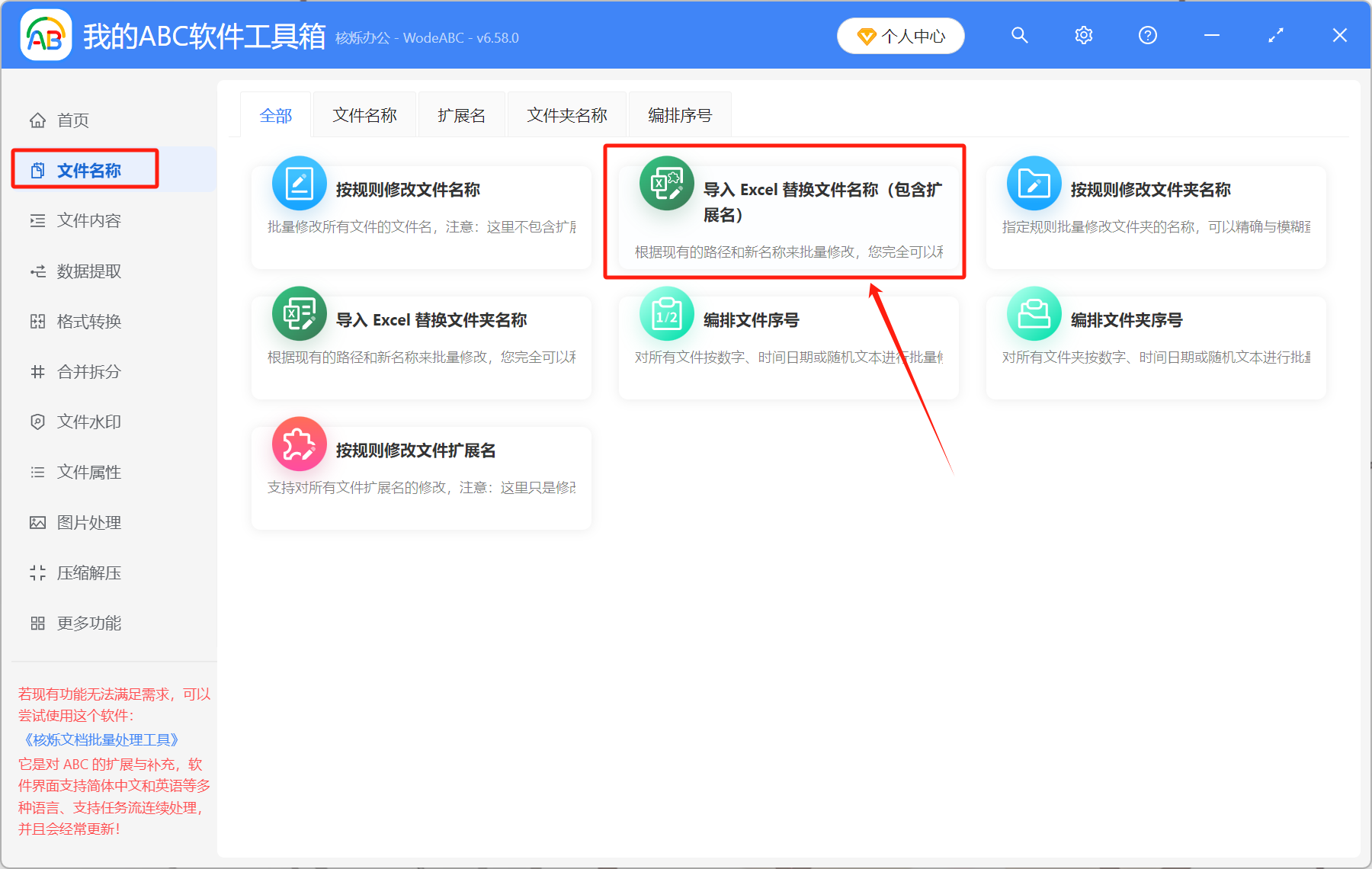
2、選擇待處理文件
先下載Excel模板,在模板裡面填入文件路徑和要修改的新的文件名稱,保存下來。 再點【從Excel中導入待處理信息】,上傳Excel表格。
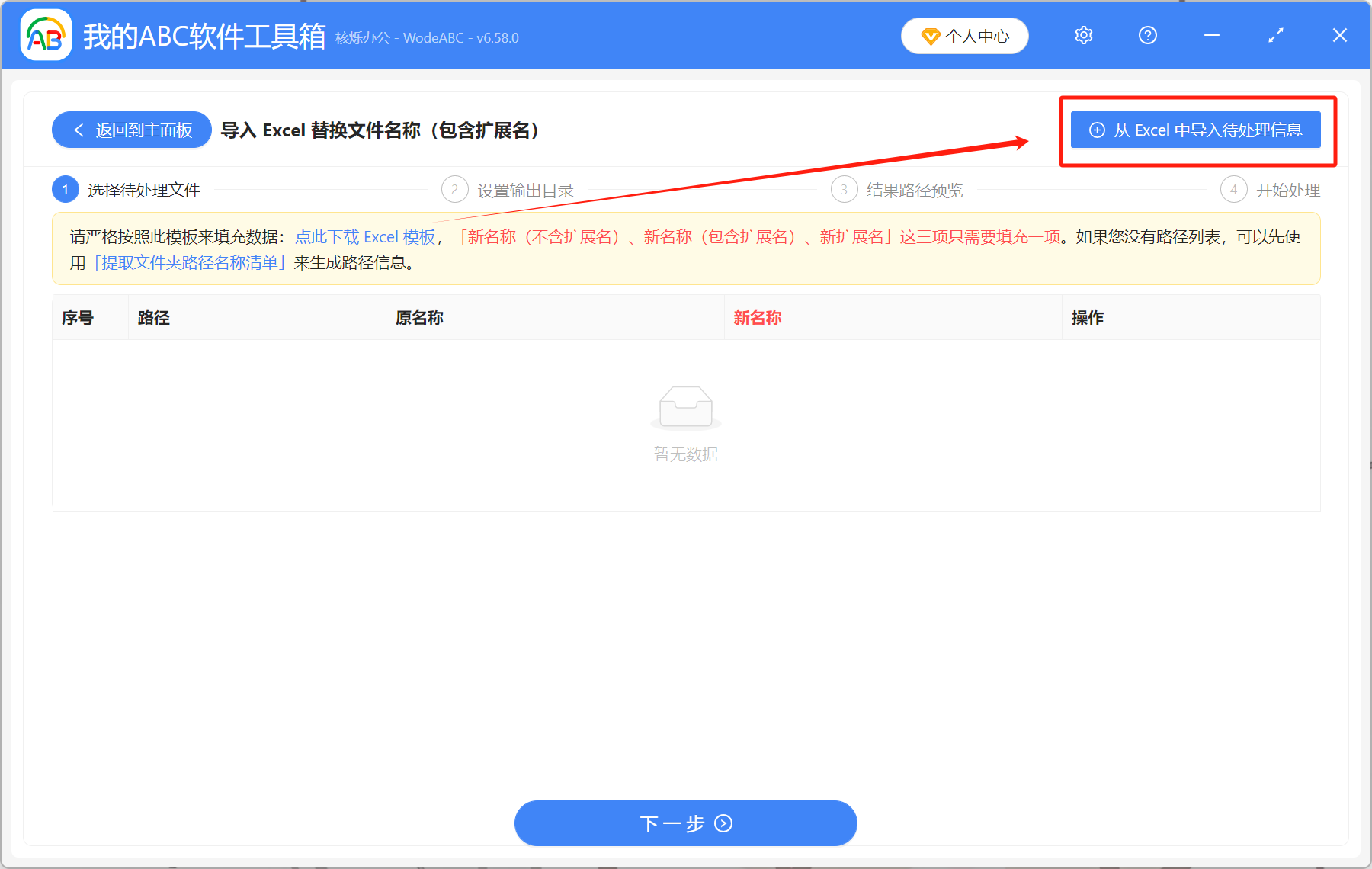
3、處理完成後,就可以在輸出目錄里查看已經刪除完成的文件名稱了。